Outlook 2019'da E-postayı Otomatik Olarak Yönlendirme
Tatile giderken akıllıca bir numara, iş e-postanıza erişiminizin olmamasıdır. Bu şekilde, işle ilgili çok fazla şey düşünmekten strese girmezsiniz.
Sorun? E-posta erişiminizin olmaması önemli bir şeyi kaçırmanıza neden olabilir.
Büyük bir satışa devam etmek için fikrinize ihtiyaç duyulursa ne olur? Ya bir müşteri size umutsuzca ihtiyaç duyarsa?(What if your opinion is needed in order to proceed with a big sale? What if a client desperately needs you?)

Çözüm, Microsoft Outlook'ta e-posta iletmeyi ayarlamaktır(set up email forwarding in Microsoft Outlook) . Otomatik yönlendirmeyi yapılandırarak, iş e-posta hesabınıza gönderilen tüm postaların otomatik olarak başka bir e-posta adresine yönlendirileceğini bilmenin rahatlığını yaşayabilirsiniz.
Bu gönderide, Outlook 2019'da e-postanın otomatik olarak nasıl iletileceğine ilişkin süreci gözden geçireceğiz.
Pencereler için
Dosya'ya(File) gidin .

Kurallar ve Uyarılar'ı(Rules and Alerts) seçin .

Açılan pencerede E-posta Kuralları(Email Rules ) sekmesini seçin ve Yeni Kural yapın.( New Rule.)

Ardından bir Kural Sihirbazı(Rules Wizard ) görünecektir.
İlk adım bir şablon seçmektir. Boş bir kuraldan başla(Start from a blank rule ) bölümüne gidin ve Aldığım iletilerde kuralı uygula'yı(Apply rule on messages I receive) seçin .
Adım 2(Step 2) altında , kural açıklamasının Mesaj geldikten sonra bu kuralı uygula(Apply this rule after the message arrives ) yazdığından emin olun ve İleri'ye(Next) basın .

Ardından, yönlendirilen mesajlar için koşulları seçmeniz istenecektir. Seçtiğiniz belirli koşullara gelince, tamamen size kalmış.
Ancak tüm mesajlarınızın(all of your messages ) başka bir e-posta adresine yönlendirilmesini istiyorsanız, her koşulu işaretlemeden bırakmalısınız.
2. Adım(Step 2) altında , alanın mesaj geldikten sonra bu kuralı uygula(Apply this rule after the message arrives) yazdığından emin olun . Ardından İleri'ye basın(Next) .

Şunu yazan bir mesaj alacaksınız: Bu kural, aldığınız her mesaja uygulanacaktır. Bu doğru mu? (This rule will be applied to every message you receive. Is this correct? )Evet'i(Yes) seçin .

Ardından, mesajla ne yapmak istediğiniz sorulacak. Kişilere veya herkese açık gruba ilet(forward it to people or public group) yazan kutuyu işaretleyin .
2.(Step 2) Adım'ın altında , aynı zamanda kişilere veya genel gruplara iletmek için(forward it to people or public group) de yazdığından emin olun . Ardından bu metnin altı çizili kısmına tıklayın.
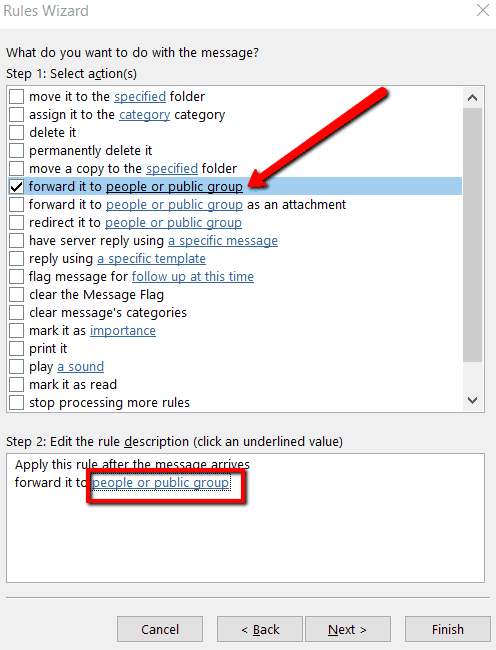
Bu, bir Kural Adresi(Rule Address ) penceresi açacaktır. Buradan, otomatik olarak yönlendirilen e-postaların alıcısı olarak kolayca bir e-posta adresi seçebileceğiniz bir adres defterine erişebilirsiniz.
Kime(To ) bölümüne e-posta adresini de yazabilirsiniz . Bir e-posta adresi belirledikten sonra Tamam'a basın(Okay) .

Bu pencere kapandığında, tekrar Kural Sihirbazına(Rules Wizard) yönlendirileceksiniz . Şimdi İleri'ye basın(Next) .
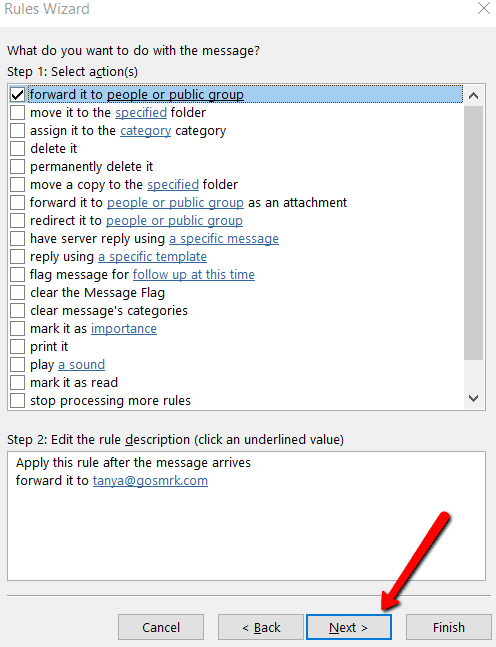
Daha sonra herhangi bir istisna belirlemeniz istenecektir. Çoğu kullanıcının yaptığı gibi, her şeyi kontrolsüz bırakmak en iyisidir.

Kuralınız için bir ad belirterek bitirin. Seçtiğiniz şey sizin çağrınızdır. Bir ipucu, onu kolayca tanıyabilmeniz için basit hale getirmektir.
Bu kuralı aç(Turn on this rule) yazan kutuyu işaretleyin . 3. Adımdaki(Step 3) kural açıklamasını gözden geçirdikten sonra hazırsınız. Bitir'e(Finish) tıklamanın zamanı geldi .

Mac (OS) için
Mac kullanıyorsanız endişelenmenize gerek yok. Sonuçta, otomatik yönlendirmeyi ayarlama konsepti Windows ve Mac'te(Mac) aynıdır .
Yapmanız gereken şey Ana(Home) Sayfaya gitmek . Ardından Kurallar(Rules ) ve Kuralları Düzenle'yi(Edit Rules) seçin . Ardından bir istemci seçin ( IMAP , Exchange , Giden(Outgoing) veya POP3 ).
Sonraki + işaretine basmaktır. Kural ve ayar koşulları için bir ad sağlayarak bitirin.
Related posts
StatView kullanarak Outlook E-posta İstatistiklerini Alın
Outlook'ta Bir E-posta Nasıl Geri Çağırılır
Geçen Hafta E-postanızı Görmeniz mi Gerekiyor? Outlook'ta Tarihe Göre Arama Nasıl Yapılır?
Bayan Hotmail? Microsoft Outlook E-posta Hizmetlerinin Açıklaması
Microsoft Outlook Açılmıyor mu? Düzeltmenin 10 Yolu
Windows'ta Outlook Bağlantısı Kesildi Hatası Nasıl Onarılır
Word'de Dipnot Nasıl Eklenir
Forward Outlook Emails'e Gmail'e nasıl yapılır?
Excel'de Boş Satırları Silme
Excel'in Hücreleri Seslendir Özelliği Nasıl Kullanılır?
“Microsoft Office Outlook Başlatılamıyor” Hatasını Düzeltin
Outlook Yazım Denetleyicisinin Çalışmamasını Düzeltin
MS Office “Lisans Doğrulanamıyor” Hata Mesajını Düzeltin
Office Uygulamalarında Varsayılan Yazı Tipi Nasıl Değiştirilir
Microsoft Office 2019'daki En İyi Yeni Özellikler
Outlook Veri Dosyasına Erişilemiyor: Denenecek 4 Düzeltme
Word'de Yer İşareti Tanımlanmadı Hatası Nasıl Onarılır
Outlook Nasıl Onarılır Parola Sorunu İstiyor
Outlook 2007 ile 2016 Hatırlatıcısı Silinemiyor
Bilmeniz Gereken 5 Google E-Tablolar Komut Dosyası İşlevi
